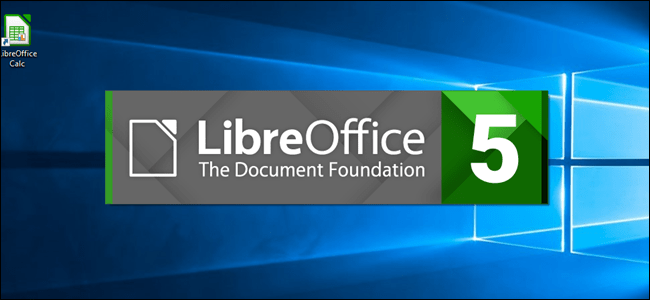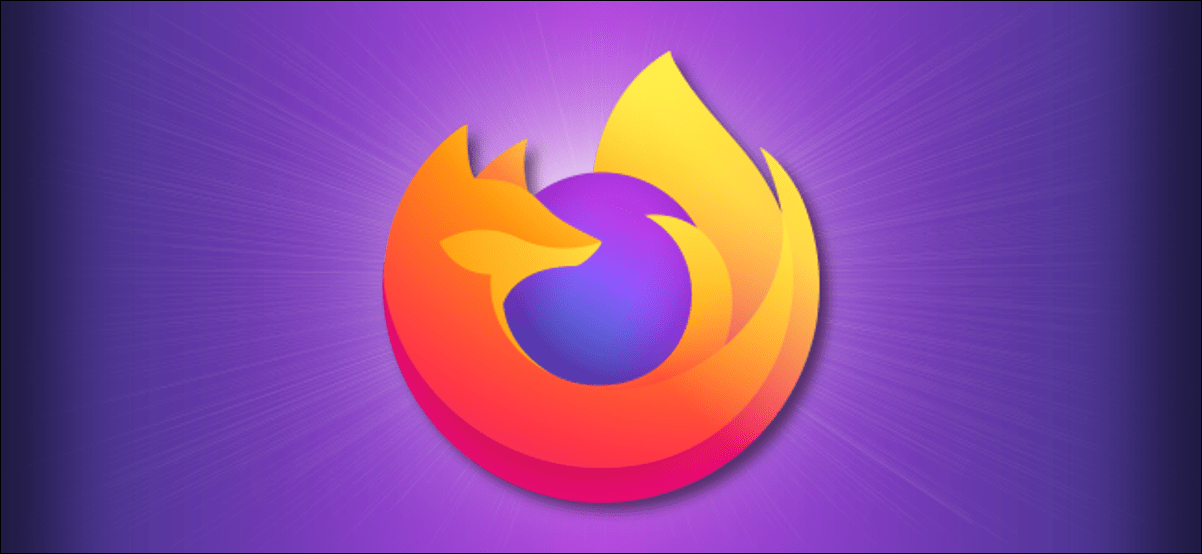في كل مرة تفتح فيها برنامج LibreOffice ، أو حتى مركز إطلاق LibreOffice ، تظهر شاشة ترحيب. شاشة الترحيب هذه ليس لها أي غرض حقيقي ، لذلك إذا كنت تفضل عدم رؤيتها ، فسنعرض لك كيفية تعطيلها على نظامي التشغيل Windows و Linux.
تعطيل شاشة البداية في Windows
يجب تعطيل شاشة بدء LibreOffice في Windows لكل برنامج على حدة ، بما في ذلك LibreOffice Start Center ، عن طريق تغيير اختصاراته. لتغيير أحد اختصارات LibreOffice ، انقر بزر الماوس الأيمن فوق الاختصار وحدد خصائص من القائمة المنبثقة.
ملاحظة: عند تثبيت LibreOffice ، تتم إضافة اختصار لـ LibreOffice Start Center إلى سطح المكتب. ومع ذلك ، يمكنك إضافة اختصارات للبرامج الأخرى بالانتقال إلى C:\Program Files (x86)\LibreOffice 5\programالدليل ، والنقر بزر الماوس الأيمن فوق ملف. exe الخاص بالبرنامج (مثل swriter.exe أو scalc.exe أو simpress.exe) ، والانتقال إلى إرسال إلى> سطح المكتب (إنشاء الاختصار).
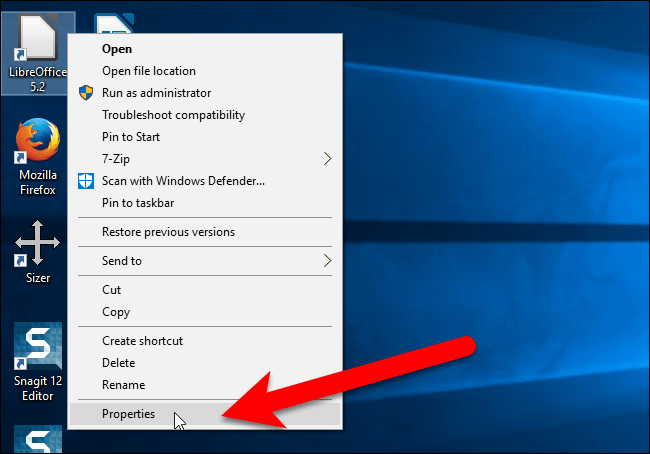
يظهر مربع حوار الخصائص. في المربع الوجهة في علامة التبويب اختصار ، أضف مسافة إلى نهاية المسار الحالي ثم --nologo . على سبيل المثال ، ستكون وجهة اختصار LibreOffice Launch Center كما يلي:
"C: \ Archivos de programa (x86) \ LibreOffice 5 \ program \ soffice.exe" --nologo
انقر فوق موافق “.
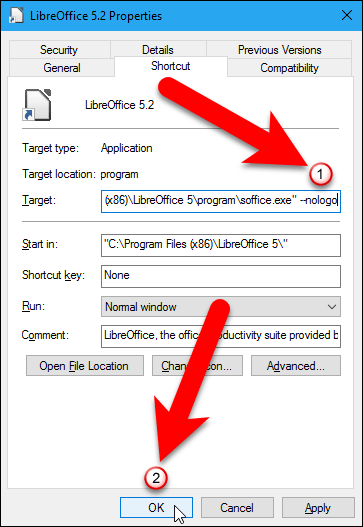
عندما تقوم بتغيير اختصار LibreOffice Launch Center ، يجب عليك تقديم إذن المسؤول. للقيام بذلك ، انقر فوق “متابعة” في مربع الحوار “تم رفض الوصول” الذي يظهر.
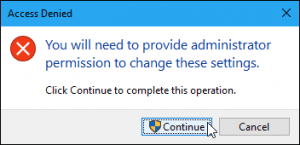
اتبع نفس الإجراء لأي اختصارات لديك لبرامج LibreOffice الأخرى بحيث يمكنك بدء هذه البرامج دون رؤية شاشة بدء التشغيل. لا تحتاج إلى منح إذن المسؤول لتغيير الاختصارات أو برامج LibreOffice الفردية. هذا ضروري فقط لمركز بدء LibreOffice.
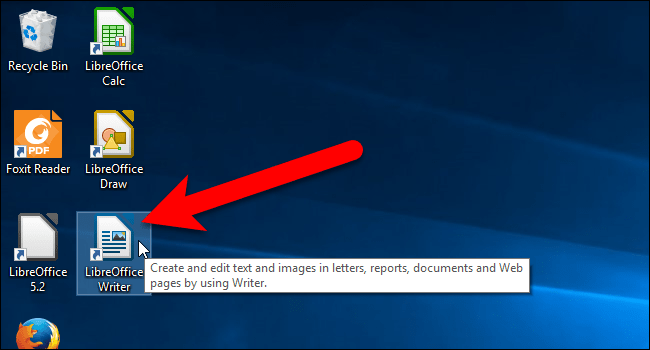
قم بتعطيل شاشة البداية في Linux
في نظام Linux ، يمكنك تعطيل شاشة بدء التشغيل لجميع البرامج دفعة واحدة عن طريق تحرير ملف التكوين. (لم نتمكن من إيجاد طريقة للقيام بذلك على أساس كل تطبيق على حدة.) اضغط على Ctrl + Alt + T لفتح نافذة طرفية ، واكتب الأمر التالي في الموجه ، واضغط على Enter:
sudo gedit / etc / libreoffice / sofficerc
يفتح هذا الأمر sofficercملف تكوين LibreOffice في gedit بامتيازات المسؤول. أدخل كلمة المرور الخاصة بك عندما يُطلب منك ذلك.
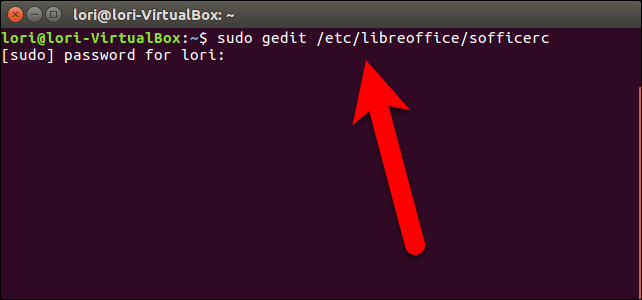
غيّر Logo=1الخط إلى Logo=0وانقر على “حفظ”.
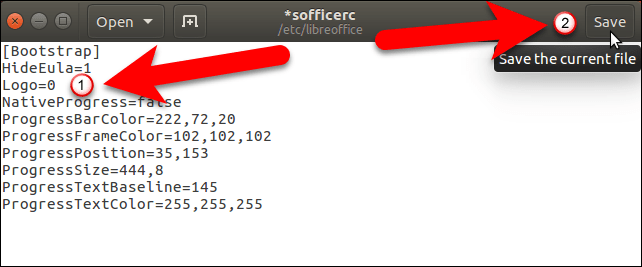
أغلق gedit بالنقر فوق “X” في الزاوية اليسرى العلوية من النافذة.
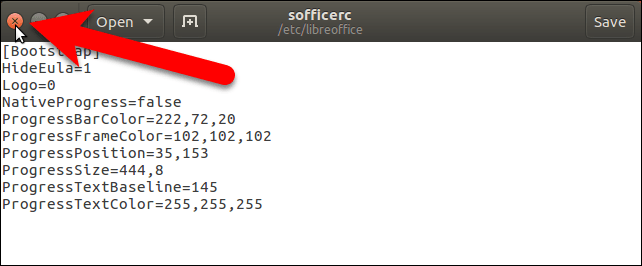
أغلق نافذة Terminal عن طريق كتابة exit في الموجه والضغط على Enter أو بالنقر على “X” في الزاوية اليسرى العلوية من النافذة.
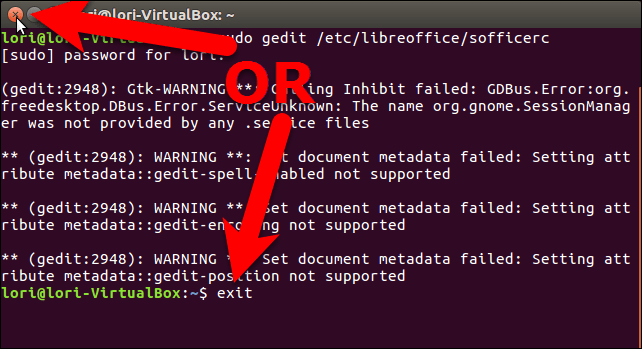
في المرة التالية التي تفتح فيها أيًا من برامج LibreOffice على Linux ، لن ترى شاشة الترحيب.